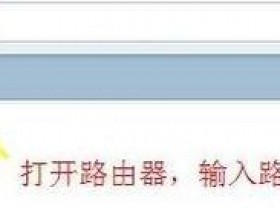- A+
192.168.0.1路由器设置修改密码
如果需要对路由器进行设置以及修改路由器密码,就必须进入到路由器控制面板,例如:http://192.168.0.1,常见于腾达路由器,tp-link路由器的控制面板一般是http://192.168.1.1,因为不同的路由器,管理地址也不同,最好买回路由器就先看看说明书,看看说明书上写的路由器控制面板的地址是多少,当然很多人路由器不在自己身边的,比如一些邻居共用路由器的,看不到说明书,那只能看看自己的电脑网络连接查看属性知道了。
如何通过自己的电脑知道路由器控制面板呢?
首先,右键网上邻居——属性——本地连接双击它:在支持中可以看见默认网关地址,就是路由器控制面板了。例如下图:
就可以看见192.168.1.1;如果你的是192.168.0.1,那么你在浏览器中打开这个地址。打开后,会弹出一个账户和密码输入框,如果没有被修改的话,默认都是admin;进入路由器管理面板了,我们就可以修改一些路由器参数了,包括路由器密码,以及无线加密密码。
登录路由器控制面板后,我们可以找到路由器的系统管理,在系统管理中就可以找到修改路由器管理账户的密码。如下图:
接下来,我们可以找到路由器的无线设置,在无线设置中就可以找修改无线加密的密码了,如下图:
好了,路由器的2种密码修改就是这么简单了,主要是要找到路由器的管理地址和登录密码。
192.168.1.1路由器怎么设置改密码
192.168.1.1路由器怎么设置改密码
通常路由器默认的登录账户名与密码都是admin,只要在路由器网络下的用户都可以通过这个默认的路由器账户密码登录路由器管理界面,一般管理员都会修改掉这个默认路由器登录密码,防止用户修改路由器上网参数,设置限速等,影响使用。那么路由器登录密码怎么修改呢,下面介绍下方法步骤。
第一步:首先在浏览器窗口网址窗口输入路由器默认登录地址192.168.1.1(不同品牌路由器可能不同,请看路由器外壳上的铭牌标注),然后按下回车键,之后即可看到弹出路由器登录框,如下图:
在用户名与密码里边均属于默认的admin(不同品牌路由器可能有所不同,不是的朋友请看路由器外壳上的铭牌标注)。
第二步:之后成功进入了路由器管理界面了,然后在路由器管理界面的左边的菜单中,找到“系统工具”下面即可看到有“修改登录口令”一项,如下图:
第三步:点击修改口令后,右侧即可弹出修改口令对话框,然后上边先输入默认用户名与密码,下边填写上新的用户名与密码,如下图,这里我只修改密码,用户名依然用的是admin,想要连用户名也一起修还的用户,请自行填写,如下图:
第四步:完成之后,点击下边的完成即可成功修改掉路由器登录密码,下次要登录路由器,使用默认账户就无法登录,需要您设置的密码来登录了。
PS:如果后期忘记路由器登录密码,请将路由器恢复出厂设置。
无线路由器无线密码怎么修改
很多用户使用的都是无线路由器首先无线上网,但有时候无线路由器上网密码被别人知道了,想改掉,防止他人蹭网该怎么修该呢?方法也很简单,以下再简单介绍下。
第一步:同样是登录路由器管理界面,进入路由器管理界面,点击左侧的“无线设置”然后再点击下边的“无线安全设置”,之后右侧就会弹出如下图界面:
第二步:修改PSK密码即可,点击底部的保存即可完成无线路由器密码修改看,非常简单。
教你微营销
扫一扫
【192.168.1.1路由器怎么设置改密码】
192.168.1.1路由器怎么设置改密码
目前家家户户基本上都有路由器,有时候需要进行设置但是密码却忘记了,结果路由器进都进不去,今天就来教教大家怎么修改路由器密码。
通常路由器默认的登录账户名与密码都是admin,只要在路由器网络下的用户都可以通过这个默认的路由器账户密码登录路由器管理界面,一般管理员都会修改掉这个默认路由器登录密码,防止用户修改路由器上网参数,设置限速等,影响使用。那么路由器登录密码怎么修改呢,下面介绍下方法步骤。
第一步:首先在浏览器窗口网址窗口输入路由器默认登录地址192.168.1.1(不同品牌路由器可能不同,请看路由器外壳上的铭牌标注),然后按下回车键,之后即可看到弹出路由器登录框,如下图:
在用户名与密码里边均属于默认的admin(不同品牌路由器可能有所不同,不是的朋友请看路由器外壳上的铭牌标注)。
第二步:之后成功进入了路由器管理界面了,然后在路由器管理界面的左边的菜单中,找到“系统工具”下面即可看到有“修改登录口令”一项,如下图:
第三步:点击修改口令后,右侧即可弹出修改口令对话框,然后上边先输入默认用户名与密码,下边填写上新的用户名与密码,如下图,这里我只修改密码,用户名依然用的是admin,想要连用户名也一起修还的用户,请自行填写,如下图:
第四步:完成之后,点击下边的完成即可成功修改掉路由器登录密码,下次要登录路由器,使用默认账户就无法登录,需要您设置的密码来登录了。
PS:如果后期忘记路由器登录密码,请将路由器恢复出厂设置。
无线路由器无线密码怎么修改
很多用户使用的都是无线路由器首先无线上网,但有时候无线路由器上网密码被别人知道了,想改掉,防止他人蹭网该怎么修该呢?方法也很简单,以下再简单介绍下。
第一步:同样是登录路由器管理界面,进入路由器管理界面,点击左侧的“无线设置”然后再点击下边的“无线安全设置”,之后右侧就会弹出如下图界面:
第二步:修改PSK密码即可,点击底部的保存即可完成无线路由器密码修改看,非常简单。
192.168.1.1路由器无法打开的原因
一、192.168.1.1打不开的原因分析
192.168.1.1打不开的原因有很多种,每种情况的解决方案也是不一样的.下面我们逐一分析输入192.168.1.1路由器进入不了主页的原因,并给出解决方法.
1、先搞明白192.168.1.1是什么
IP10.0.0.0-10.255.255.255(A类)、172.16.0.0-172.31.255.255(B类)、192.168.0.0-192.168.255.255(C类)都是内网保留地址.因此ip192.168.1.1即是1个内网保留地址,也是多数品牌路由器设置页面的默认地址(有的ip是192.168.0.1,还有其他的地址,但基本都是路由器192.168.*.*这样的地址).
下面来看看哪些会导致路由器管理页面无法打开:
2、检查是否输入错误导致192.168.1.1打不开
不少网友在浏览器地址栏中输错了地址,结果进不去路由器,输入下面这些错误地址都无法进入192.168.1.1路由器:
www.192.168.1.1 http192.168.1.1 192.168.1.0 192.168.11 http//192.168.1.1 http\\192.168.1.1 //192.168.1.1 http:192.168.1.1 192.168.1..1 www.192.168.1.1.com 192.168.1.1.1 http192.168.1.1 192.168.1.1.com http.192.168.1.1 192.168.com www.192.168.com http192.168.1.11 www192.168.1.1 http;//192.168.1.1(应该用冒号:而不是分号;) 192.168.1.1(ip地址中不能出现空格) 192.168.1.1.(ip地址最后不能有点号.) 192.168.1.1(ip地址应该用半角英文点号".",不能用中文句号.或全角点号·) http.//192.168.1.1(http.//应该写成http://,用冒号:而不是点号. 正确的访问方法是输入:http://192.168.1.1或http://192.168.0.1(http可以省略,即直接输入192.168.1.1或输入192.168.0.1即可).需要注意的是,不同品牌的路由器,默认的IP访问地址也是不一样的,而且一般还允许用户修改默认地址.因此具体的访问地址请参照说明书.另外还要补充说明一点,就是一般默认端口是80,所以访问地址省略了端口(完整地址是http://192.168.1.180),如果修改了端口值,就需要完整的写上,例如http://192.168.1.1:8080.
3、如果确认地址没有错误,但还是遇到192.168.1.1打不开怎么办呢?
1)检查ping192.168.1.1是否正常
当192.168.1.1打不开,表现为ie中输入192.168.1.1无法显示网页时,可能是网络连接存在问题,我们可以使用ping检查一下:点击Windows"开始"按钮,依次选择"程序>附件>命令提示符",在打开的命令提示符窗口中输入"ping192.168.1.1"(注意ping的后面有一个空格,直接写成ping192.168.1.1将无法得到正确结果),若结果显示类似下图,表示ping不通,说明无法从你的电脑访问到路由器.
2)通常是下面几种情况会导致ping失败
路由器没有通电.例如电源适配器没接电、路由器开关没有打开等.通电后路由器的指示灯都会亮起.
电脑和路由器之间网线连接有问题,例如水晶头损失、网线断裂、网卡损失等都会导致无法连接,当然也就无法登陆了.换根网线或在另一部电脑中访问路由器,如果能打开说明网线或网卡存在问题.
防火墙禁止了访问路由器IP192.168.1.1.根据不同防火墙软件设置方法,解除禁止即可.
网络设置有误.例如本机的ip地址、子网掩码、网关等设置错误就无法连接路由器.具体设置方法请参考路由器说明书或查看下面的设置方法.
如果ping也没有问题,但登录192.168.1.1连不上怎么办呢?这时要看看输入的用户名和密码是否正确了.无论用户名或密码任意一个错误,就会遇到192.168.1.1打不开的问题.
4、修改路由器帐号或密码后,如果忘掉了怎么办呢?
一般路由器都有重置功能.以TP-Link为例,在路由器背面(有许多网线接口的一面),有一个标有"Reset"字样的小孔,在通电的情况下,用细铁丝(或牙签等较硬的细棍均可)伸进去按住不放,同时拔掉路由器电源.然后再重新通电,把接外网的网线接在路由器WLAN口上,把自己的电脑接在路由器的LAN口上,即可重置路由器(不同路由器重置方法不同,请参考说明书介绍).重置后,再连接到192.168.1.1,输入初始用户名和密码,192.168.1.1打不开的故障一般就解除了.
1)默认的192.168.1.1账号密码
常见的192.168.1.1密码默认值及192.168.1.1用户名默认值有:
192.168.1.1adminadmin
用户名:admin密码:admin
用户名:admin密码:123456
用户名:admin密码:1234
用户名:user密码:password
用户名:root密码:root
二、192.168.1.1路由器设置详解
不同品牌路由器的默认IP有可能不同,但设置方法基本相同.这里我们以使用电信2MADSL上网,TP-LINK路由器(默认IP192.168.1.1设置方法)为例,介绍路由器上网的设置方法.首先点击"开始"按钮,打开开始菜单,依次选择"控制面板>网络和Internet连接>网络连接",在打开的"网络连接"窗口中右击"本地链接"
打开"本地链接属性",然后双击"Internet协议(TCP/IP)"
打开"Internet协议(TCP/IP)属性"窗口,在面板中点击选择"使用下面的IP地址",输入IP地址:192.168.1.2(最后一位可以在2-253之间取任意值),子网掩码:255.255.255.0,默认网关:192.168.1.254.另外选择"使用下面的DNS服务器地址",分别填写首先DNS服务器和备用DNS服务器地址.注意,DNS服务器地址请填写你的网络接入商提供的DNS地址.电信、网通(联通)、铁通、长城宽带、教育网等不同的网络接入方式,DNS也是不一样的.
注:如果你不知道路由器IP地址、DNS地址,选择"自动获得IP地址"和"自动获得DNS服务器地址"通常也是没问题的.但有多台电脑共享无线路由器上网时,建议填写.这样可以使得多台电脑能够使用Windows中的"共享",快速复制信息到其他电脑.
现在将把接外网的网线(对于ADSL用户来说,即是将Modem上LAN口引出来的网线)接在路由器WLAN口上(注意WLAN,不是LAN),把自己的电脑接在路由器的LAN口上面(通常有多个LAN口,任意选一个即可).
现在在浏览器(通常是IE浏览器)地址栏中输入http://192.168.1.1.再次提醒,不同品牌路由器默认IP地址是不同的,请根据实际情况输入正常的IP.在弹出的对话框中输入初始用户名:admin,默认密码:admin,此时应该可以打开路由器登录管理页面了:
点击左边菜单中的"设置向导",打开"设置向导"页面,再点击"下一步"按钮.
选择"ADSL虚拟拨号(PPPoE)",点击"下一步"
输入电信提供的上网账号和上网口令,点击"下一步"
点击"完成".
恭喜!路由器设置至此就完成了.此时点击左边栏菜单的"运行状态",应该可以看到"连接状态"是"已连接",例如不是,请点击"连接"按钮.
微信公共号:中国黑客联盟 (ID:cn-hack)
私人微信:8237372 (学习黑客技术,请加微信!)数万黑客技术(爱好者)的聚集地;
力求接地气,给您的工作生活带来实质性帮助;
点击右上角按钮,(标题下蓝色字)可关注我或分享本文;投稿邮箱:admin@behack.com
实验4:OSPF路由协议的加密认证
实验4:OSPF路由协议的负载均衡及加密认证
1.选择router-PT路由器2台,PC-PT机2台,按拓扑图为PC机和路由器端口分配IP地址。
其中x为实验学生的学号后三位。(如某同学学号为:'1314080903101,x=101)。
2.PC1的IP地址为10.10.10.10/24;
PC2的IP地址为20.20.20.20/24;
3.用OSPF配置全网路由;
4.查看R1和R2上的路由表;
5.采用链路认证方式对[R1.F0/0<->R2.F0/0]之间的链路进行MD5认证。
链路认证参考命令如下:
interface fastEthernet 0/0
ip ospf authentication message-digest
ip ospf message-digest-key 1 md5 cisco
6.配置完[R1.F0/0]一侧或[R2.F0/0]一侧认证时,查看R1和R2上的路由表,观察其变化。
7.[R1.F0/0<->R2.F0/0]两侧均完成链路认证时,查看R1和R2上的路由表,观察其变化。
!!!!!!!!!!!!!!!!!!!!!!!!!!!!!!!!!!!!!!!!!!!!!!!!!!!!!!!!!!!
! 1.配置R1路由器:
!!!!!!!!!!!!!!!!!!!!!!!!!!!!!!!!!!!!!!!!!!!!!!!!!!!!!!!!!!!
Router>enable
Router#configure terminal
Enter configuration commands, one perline. End with CNTL/Z.
Router(config)#hostname R1
!配置R1路由器的F1/0端口地址,R1的F1/0端口与PC11相连,此端口地址作为PC11主机的网关。
R1(config)#interface fastethernet 1/0
R1(config-if)#ip address 192.168.11.254255.255.255.0
R1(config-if)#no shutdown
R1(config-if)#exit
!配置R1路由器的F0/0端口地址,R1的F0/0端口与R2的F0/0端口相连,此链接的网络地址为192.168.12.0/24。
R1(config)#interface fastethernet 0/0
R1(config-if)#ip address 192.168.12.10255.255.255.0
R1(config-if)#no shutdown
R1(config-if)#exit
!配置R1路由器的S2/0端口地址,R1的S2/0端口与R2的S2/0端口相连,此链接的网络地址为192.168.21.0/24。
R1(config)#interface serial 2/0
R1(config-if)#ip address 192.168.21.10255.255.255.0
R1(config-if)#no shutdown
%LINK-5-CHANGED: Interface Serial2/0,changed state to down
R1(config-if)#exit
R1(config)#router ospf 1
!声明R1直接连接的网络地址,网络地址后面为反掩码(wildcard bits)。
R1(config-router)#network 192.168.11.00.0.0.255 area 0
R1(config-router)#network 192.168.12.00.0.0.255 area 0
R1(config-router)#network 192.168.21.00.0.0.255 area 0
R1(config-router)#exit
R1(config)#
!!!!!!!!!!!!!!!!!!!!!!!!!!!!!!!!!!!!!!!!!!!!!!!!!!!!!!!!!!!
! 2.配置R2路由器:
!!!!!!!!!!!!!!!!!!!!!!!!!!!!!!!!!!!!!!!!!!!!!!!!!!!!!!!!!!!
Router>
Router>enable
Router#configure terminal
Enter configuration commands, one perline. End with CNTL/Z.
Router(config)#hostname R2
!配置R2路由器的F1/0端口地址,R2的F1/0端口与PC22相连,此端口地址作为PC22主机的网关。
R2(config)#interface fastethernet 1/0
R2(config-if)#ip address 192.168.22.254255.255.255.0
R2(config-if)#no shutdown
R2(config-if)#exit
!配置R2路由器的F0/0端口地址,R2的F0/0端口与R1的F0/0端口相连,此链接的网络地址为192.168.12.0/24。
R2(config)#interface fastethernet 0/0
R2(config-if)#ip address 192.168.12.20255.255.255.0
R2(config-if)#no shutdown
R2(config-if)#exit
!配置R2路由器的S2/0端口地址,R2的S2/0端口与R1的S2/0端口相连,此链接的网络地址为192.168.21.0/24。
R2(config)#interface serial 2/0
R2(config-if)#ip address 192.168.21.20255.255.255.0
R2(config-if)#no shutdown
R2(config-if)#exit
R2(config)#router ospf 1
!声明R2直接连接的网络地址,网络地址后面为反掩码(wildcard bits)。
R2(config-router)#network 192.168.22.00.0.0.255 area 0
R2(config-router)#network 192.168.12.00.0.0.255 area 0
R2(config-router)#network 192.168.21.00.0.0.255 area 0
R2(config-router)#exit
R2(config)#exit
R2#
!!!!!!!!!!!!!!!!!!!!!!!!!!!!!!!!!!!!!!!!!!!!!!!!!!!!!!!!!!!
! 3.R1的R2的基本配置完成后,查看R1的路由表:
!!!!!!!!!!!!!!!!!!!!!!!!!!!!!!!!!!!!!!!!!!!!!!!!!!!!!!!!!!!
R1#show ip route ospf
O192.168.22.0 [110/2] via 192.168.12.20, 00:00:11, FastEthernet0/0
从R1路由表可看出到达192.168.22.0网络经过F0/0端口,开销为2,实际上还有1条从S2/0端口到达192.168.22.0的路径,开销为65,而OSPF是基本链路开销(带宽)的,因此正常情况下,R1上所有到达192.168.22.0网络的IP分组均从F0/0端口进行转发。
!在R1的F0/0端口上配置链路认证,采用MD5加密认证的方式。
R1#conf t
Enter configuration commands, one perline. End with CNTL/Z.
R1(config)#interface fastEthernet 0/0
R1(config-if)#ip ospf authenticationmessage-digest
R1(config-if)#ip ospf message-digest-key 1md5 cisco
R1(config-if)#exit
R1(config)#exit
R1#
R1#show ip route ospf
O192.168.22.0 [110/2] via 192.168.12.20, 00:01:18, FastEthernet0/0
R1#
00:06:35: %OSPF-5-ADJCHG: Process 1, Nbr192.168.22.254 on FastEthernet0/0 from FULL to DOWN, Neighbor Down: Dead timerexpired
00:06:35: %OSPF-5-ADJCHG: Process 1, Nbr192.168.22.254 on FastEthernet0/0 from FULL to DOWN, Neighbor Down: Interfacedown or detached
!由于链路另一端,即R2的F0/0端口此时尚未配置认证,链路状态转为DOWN,此时R1的S2/0到R2的S2/0链路自动恢复网络连接状态。
R1#show ip route ospf
O192.168.22.0 [110/65] via 192.168.21.20, 00:00:29, Serial2/0
R1#
!在R2的F0/0端口上配置链路认证,采用MD5加密认证的方式。
R2#conf t
Enter configuration commands, one perline. End with CNTL/Z.
R2(config)#interface fastEthernet 0/0
R2(config-if)#ip ospf authenticationmessage-digest
R2(config-if)#ip ospf message-digest-key 1md5 cisco
R2(config-if)#end
R2#
!R2的F0/0端口配置链路认证后,查看R1的路由表,此时链路认证通过,OSPF从中2条路由中选择了开销较小的R1.F0/0<——>R2.F0/0链路。
R1#show ip route ospf
O192.168.22.0 [110/2] via 192.168.12.20, 00:01:22, FastEthernet0/0
R1#
!将R1、R2的F0/0端口上修改链路开销为64。
R1#conf t
Enter configuration commands, one perline. End with CNTL/Z.
R1(config)#int f0/0
R1(config-if)#ip ospf cost 64
R1(config-if)#end
R1#
%SYS-5-CONFIG_I: Configured from console byconsole
R2#conf t
Enter configuration commands, one perline. End with CNTL/Z.
R2(config)#int f0/0
R2(config-if)#ip ospf cost 64
R2(config-if)#end
R2#
!查看R1的F0/0的路由表:
R1#show ip route ospf
O192.168.22.0 [110/65] via 192.168.21.20, 00:00:03, Serial2/0
[110/65] via 192.168.12.20,00:00:03, FastEthernet0/0
R1#
!在R1上启用IP分组转发调试。
R1#debug ip packet
Packet debugging is on
R1#
!在PC11上做测试,PING 主机PC22。
PC>ipconfig
FastEthernet0 Connection:(default port)
Link-local IPv6 Address.........:FE80::200:CFF:FED6:6B83
IP Address......................:192.168.11.11
Subnet Mask.....................:255.255.255.0
Default Gateway.................: 192.168.11.254
PC>ping 192.168.22.22
Pinging 192.168.22.22 with 32 bytes ofdata:
Request timed out.
Reply from 192.168.22.22: bytes=32 time=1msTTL=126
Reply from 192.168.22.22: bytes=32 time=2msTTL=126
Reply from 192.168.22.22: bytes=32 time=0msTTL=126
Ping statistics for 192.168.22.22:
Packets: Sent = 4, Received = 3, Lost = 1 (25% loss),
Approximate round trip times inmilli-seconds:
Minimum = 0ms, Maximum = 2ms, Average = 1ms
PC>
!在R1上观察ICMP报文的转发情况。
R1#debug ip packet
Packet debugging is on
R1#
IP: tableid=0, s=192.168.11.11(FastEthernet1/0), d=192.168.22.22 (Serial2/0), routed via RIB
IP: s=192.168.11.11 (FastEthernet1/0),d=192.168.22.22 (Serial2/0), g=192.168.21.20,len 128, forward
IP: tableid=0, s=192.168.11.11(FastEthernet1/0), d=192.168.22.22 (FastEthernet0/0), routed via RIB
IP: s=192.168.11.11 (FastEthernet1/0),d=192.168.22.22 (FastEthernet0/0), g=192.168.12.20,len 128, forward
IP: tableid=0, s=192.168.22.22(FastEthernet0/0), d=192.168.11.11 (FastEthernet1/0), routed via RIB
IP: s=192.168.22.22 (FastEthernet0/0),d=192.168.11.11 (FastEthernet1/0), g=192.168.11.11, len 128, forward
IP: tableid=0, s=192.168.11.11(FastEthernet1/0), d=192.168.22.22 (Serial2/0), routed via RIB
IP: s=192.168.11.11 (FastEthernet1/0),d=192.168.22.22 (Serial2/0), g=192.168.21.20, len 128, forward
IP: tableid=0, s=192.168.22.22(FastEthernet0/0), d=192.168.11.11 (FastEthernet1/0), routed via RIB
IP: s=192.168.22.22 (FastEthernet0/0),d=192.168.11.11 (FastEthernet1/0), g=192.168.11.11, len 128, forward
IP: tableid=0, s=192.168.11.11(FastEthernet1/0), d=192.168.22.22 (FastEthernet0/0), routed via RIB
IP: s=192.168.11.11 (FastEthernet1/0),d=192.168.22.22 (FastEthernet0/0), g=192.168.12.20, len 128, forward
IP: tableid=0, s=192.168.22.22(FastEthernet0/0), d=192.168.11.11 (FastEthernet1/0), routed via RIB
IP: s=192.168.22.22 (FastEthernet0/0),d=192.168.11.11 (FastEthernet1/0), g=192.168.11.11, len 128, forward
实验报告要求:
1.请严格按照系里的模版完成实验报告,主要包括报告头部内容格式及正文的排版样式、字体、行距,段落格式,编号规则等。
2.实验需要截图的,请注意图片明亮清楚,以jpg的形式插入,大小800*600合适。
3.实验后请认真完成报告,完成后请导出(或另存)为pdf文档格式,并按照“学号+姓名”模式命名,如“1214080901101 陈东辉 实验1.pdf”
4.实验报告由学习委员或班长收集后统一上交,上交时间为实验课后2周内。
192.168.1.1进入路由器默认用户名和密码大全
192.168.1.1是默认的路由器IP地址,但有时候进了后,忘记密码了.怎么办呢
每个品牌的路由器的用户名和密码都是不同的!请大家根据自己的路由器的品牌查找吧。
提示:可使用Ctrl+F进行查询:
艾玛 701g
192.168.101.1/192.168.0.1
用户名:admin 密码:admin
用户名:SZIM 密码:SZIM 电脑黑客每天都会分享有关电脑和最新科技的相关问题和知识帮助您了解世界最新动态!还可以留言您想学习的知识电脑黑客会有相关专业人员进行解答帮助您!关键全新改版后的电脑黑客您不仅每天可以看世界的奇闻异事还可以学习电脑知识!艾玛701H
192.168.1.1/10.0.0.2
用户名:admin 密码:epicrouter
实达2110EH ROUTER
192.168.10.1
用户名:user 密码:password
用户名:root 密码:grouter
神州数码/华硕:
用户名:adsl 密码:adsl1234
全向:
用户名:root 密码:root
普天:
用户名:admin 密码:dare
e-tek
用户名:admin 密码:12345
zyxel
用户名:anonymous 密码:1234
北电
用户名:anonymous 密码:12345
大恒
用户名:admin 密码:admin
大唐
用户名:admin 密码:1234
斯威特
用户名:root 密码:root
用户名:user 密码:user
中兴
用户名:adsl 密码:adsl831
全向QL1680
IP地址10.0.0.2
用户名:admin,密码:qxcomm1680
管理员密码:qxcommsupport。
全向QL1880
IP地址192.168.1.1
用户名:root,密码:root
1、全向QL1688 IP地址10.0.0.2,用户名为admin;密码为qxcomm1688
2、TP-LINK TD-8800在IE输入192.168.1.1,户名admin,密码admin
3、合勤zyxel 642 在运行输入telnet 192.168.1.1 密码1234
4、Ecom ED-802EG 在IE输入192.168.1.1,用户名和密码都为root
5、神州数码6010RA,在IE输入192.168.1.1 用户名为ADSL,密码为ADSL1234
6、华为SmartAX MT800的初始IP是192.168.1.1,用户名和密码都为ADMIN,恢复默认配置的
方法有两种,一种是连续按MODEM背后的RESET键三次,另一种是在配置菜单的SAVE&REBOOT
里选择恢复默认配置。
7、伊泰克:IP:192.168.1.1 用户名:supervisor 密码:12345
8、华硕IP:192.168.1.1 用户名:adsl 密码:adsl1234
9、阿尔卡特 192.168.1.1 一般没有密码
10、同维DSL699E 192.168.1.1 用户名:ROOT 密码:ROOT
11、大亚DB102 192.168.1.1 用户名:admin 密码:dare 高级设置
://192.168.1.1/doc/index1.htm
12、WST的RT1080 192.168.0.1 username:root password:root
13、WST的ART18CX 10.0.0.2 username:admin password:conexant username:user
password:password
14、实达V3.2 root root V5.4 root grouter
15、泛德 admin conexant
16、东信Ea700 192.168.1.1用户名:空 密码:password
17、broadmax的hsa300a 192.168.0.1 username:broadmax password:broadmax
18、长虹ch-500E 192.168.1.1 username:root password:root
19、重庆普天CP ADSL03 192.168.1.1 username:root password:root
20、台湾突破EA110 RS232:38400 192.168.7.1 usernameSL pswSL
21、etek-td的ADSL_T07L006.0 192.168.1.1 User Name: supervisor
Password: 12345 忘记密码的解决办法: 使用超级终端的Xmodem方式重写Vxworks.dlf,密
码恢复成:12345 22、GVC的DSL-802E/R3A 10.0.0.2 username:admin
password:epicrouter username:user password:password
23、科迈易通km300A-1 192.168.1.1 username: password:password 科迈易通km300A-G
192.168.1.1 username:root password:root 科迈易通km300A-A 192.168.1.1
username:root or admin password:123456
24、sunrise的SR-DSL-AE 192.168.1.1 username:admin password:0000 sunrise的
DSL-802E_R3A 10.0.0.2 username:admin password:epicrouter username:user
password:password
25、UTStar的ut-300R 192.168.1.1 username:root or admin password:utstar 这些都是
一些ADSL设奋的出厂时的默认初始IP,用户名和密码,是要调试这些设奋时必须要知道的东
西。 一般调试这些设奋有三种方法,一种是最常见的WEB方法,就是在浏览器中填入设奋的
IP,如QX1680,就是在浏览器地址栏输入10.0.0.2,出现提示栏后,输入用户名admin,密
码qxcommsupport,就可以管理员设置界面了。最常见和最简单的就是这种方法。 第二种方
法就是用TELNET的方法,telnet IP,如早期的合勤642,方法telnet 192.168.1.1,然后输入
密码1234,就可以进入全英文的字符界面了。 第三种方法就是用厂商自带的配置程序来进入
配置界面,如CyberLink 6307/6309KG 它使用在随Cybrlink 6307/6309KG带的光盘中
DSLCom.exe, 出厂时默认值:路由IP地址 :1 92.168.1.1密码 : stm,由于这种方法没有
前两种方法方便,所以现在的低端产品比较少采用了。 绝大部分产品的调试都是要先通过
产品自带的双绞线连接设奋后,把本机网卡的IP设置成跟该设奋同一网段,再进行配置,如
设奋被改了默认的IP或者密码,大部分都可以通过复位来恢复出厂默认值。最常用也是最有
用的方法就是把设奋断电后,一直按住复位键,然后通电,持续一小段时间后就可以恢中达
通CT-500 192.168.1.1 root/12345
26.中兴adsl841默认IP:192.168.1.1,UserName:admin,Password:private
成都天逸 用户名:admin 密码:epicrouter
上海中达 用户名:(随意) 密码:12345
ADSL MODEM初始地址及用户名密码大全
要调试这些设奋,要先把网卡的IP地址设置成跟这些ADSL设奋相同的网段
1、全向QL1680在IE浏览器的地址栏里面敲入IP地址10.0.0.2,的用户名是admin出厂时默认
值:密码是qxcomm1680,管理员密码是 qxcommsupport
2、全向QL1880在IE浏览器的地址栏里面敲入IP地址192.168.1.1,的用户名是root出厂时默
认值:密码是root
3、全向QL1688在IE浏览器的地址栏里面敲入IP地址10.0.0.2,用户名为admin;出厂时默认
值:密码为qxcomm1688
4、CyberLink 6307/6309KG 它使用在随Cyberlink6307/6309KG带的光盘中DSLCom.exe,出
厂时默认值:路由IP地址 : 192.168.1.1密码 : stm
5、TP-LINK TD-8800在IE输入192.168.1.1,户名admin,密码admin.
6、合勤zyxel 642 在运行输入telnet 192.168.1.1 密码1234,一直按住机身后面的的RESET
复位键然后开机,保持几十秒就可以恢复出厂默认 值。
7、Ecom ED-802EG 在IE输入192.168.1.1,用户名和密码都为root
8、神州数码6010RA,在IE输入192.168.1.1 用户名为ADSL,密码为ADSL1234
9、华为SmartAX MT800的初始IP是192.168.1.1,用户名和密码都为ADMIN,恢复默认配置的
方法有两种,一种是连续按MODEM背后的RESET键三 次,另一种是在配置菜单的SAVE&REBOOT
里选择恢复默认配置。
伊泰克
http://192.168.1.1/
用户名:supervisor
密码:12345
华硕
http://192.168.1.1/
用户名:adsl
密码:adsl1234
阿尔卡特
http://192.168.1.1/
一般没有密码
同维DSL699E
http://192.168.1.1/
用户名:ROOT
密码:ROOT
大亚DB102
http://192.168.1.1/
用户名:admin
密码:dare
高级设置界面:http://192.168.1.1/doc/index1.htm
WST的RT1080
http://192.168.0.1/
username:root
password:root
WST的ART18CX
http://10.0.0.2/
username:admin
password:conexant
username:user
password :assword
全向qxcomm1688
http://192.168.1.1/
高端设置密码是:qxcommsuport
全向qxcomm1680
http://192.168.1.1/
登陆ADSL的密码是:qxcomm1680
实达
V3.2 root
root
V5.4 root
grouter
泛德
admin
conexant
东信Ea700
http://192.168.1.1/
用户名:空
密码:password
broadmax的hsa300a
http://192.168.0.1/
username:broadmax
password:broadmax
长虹ch-500E
http://192.168.1.1/
username:root
password:root
重庆普天CP ADSL03
http://192.168.1.1/
username:root
password:root
台湾突破EA110
RS232:38400
http://192.168.7.1/
username SL
psw SL
etek-td的ADSL_T07L006.0
http://192.168.1.1/
User Name: supervisor
Password: 12345
忘记密码的解决办法:
使用超级终端的Xmodem方式重写Vxworks.dlf,密码恢复成:12345
GVC的DSL-802E/R3A
http://10.0.0.2/
username:admin
password:epicrouter
username:user
password assword
科迈易通km300A-1
http://192.168.1.1/
username:
password assword
科迈易通km300A-G
http://192.168.1.1/
username:root
password:root
科迈易通km300A-A
http://192.168.1.1/
username:root or admin
password:123456
sunrise的SR-DSL-AE
http://192.168.1.1/
username:admin
password:0000
sunrise的DSL-802E_R3A
http://10.0.0.2/
username:admin
password:epicrouter
username:user
password assword
UTStar的ut-300R
http://192.168.1.1/
username:root or admin
password:utstar
192.168.1.1无法进入路由器
192.168.1.1打不开,192.168.1.1进不去相信很多人都遇到过,刚买回电脑,为电脑置上网时要进入路由器,在浏览器中输入192.168.1.1 路由器却打不开的问题,具体表现为访问路由器IP(通常是http://192.168.1.1或http://192.168.0.1)但却打不开网页,192.168.1.1打不开,192.168.1.1进不去这到底是什么原因呢?
192.168.1.1打不开的原因分析
打不开192.168.1.1的原因有很多种,每种情况的解决方案也是不一样的。下面我们逐一分析输入192.168.1.1进不去路由主页的原因,并给出解决方法。
1、先搞明白192.168.1.1是什么
IP 10.0.0.0-10.255.255.255(A类)、172.16.0.0-172.31.255.255(B类)、192.168.0.0-192.168.255.255(C类)都是内网保留地址。因此ip192.168.1.1即是1个内网保留地址,也是多数品牌路由器设置页面的默认地址(有的ip是192.168.0.1,还有其他的地址,但基本都是路由器 192.168.*.*这样的地址)。
点击查看:什么是IP,什么是内网IANA保留地址。
下面来看看哪些会导致路由器管理页面无法打开:
2、检查是否输入错误导致打不开
不少网友在浏览器地址栏中输错了地址,结果进不去路由器,输入下面这些错误地址都无法进入路由器:
http 192.168.1.1
192.168.1.0
192.168.11
http//192.168.1.1
http\\192.168.1.1
//192.168.1.1
http:192.168.1.1
192.168.1..1
192.168.1.1.1
http192.168.1.1
http 192.168.1.11
www192.168.1.1
http;//192.168.1.1(应该用冒号:而不是分号;)
192. 168. 1. 1(ip地址中不能出现空格)
192.168.1.1.(ip地址最后不能有点号.)
192。168。1。1(ip地址应该用半角英文点号“.”,不能用中文句号。或全角点号·)
http.//192.168.1.1(http.//应该写成http://,用冒号:而不是点号.
正确的访问方法是输入:http://192.168.1.1或http://192.168.0.1(http可以省略,即直接输入192.168.1.1或输入192.168.0.1即可)。需要注意的是,不同品牌的路由器,默认的IP访问地址也是不一样的,而且一般还允许用户修改默认地址。因此具体的访问地址请参照说明书。另外还要补充说明一点,就是一般默认端口是80,所以访问地址省略了端口(完整地址是http://192.168.1.1 80),如果修改了端口值,就需要完整的写上,例如http://192.168.1.1:8080。
如果确认地址没有错误,但还是遇到192.168.1.1打不开怎么办呢?
检查ping 192.168.1.1是否正常
当进不了192.168.1.1,表现为ie中输入192.168.1.1无法显示网页时,可能是网络连接存在问题,我们可以使用ping检查一下:点击Windows“开始”按钮,依次选择“程序 > 附件 > 命令提示符”,在打开的命令提示符窗口中输入“ping 192.168.1.1”(注意ping的后面有一个空格,直接写成ping192.168.1.1将无法得到正确结果),若结果显示类似下图,表示ping不通,说明无法从你的电脑访问到路由器。
通常是下面几种情况会导致ping失败:
路由器没有通电。例如电源适配器没接电、路由器开关没有打开等。通电后路由器的指示灯都会亮起。
电脑和路由器之间网线连接有问题,例如水晶头损失、网线断裂、网卡损失等都会导致无法连接,当然也就无法登陆了。
换根网线或在另一部电脑中访问路由器,如果能打开说明网线或网卡存在问题。
防火墙禁止了访问路由器IP192.168.1.1。根据不同防火墙软件设置方法,解除禁止即可。
网络设置有误。例如本机的ip地址、子网掩码、网关等设置错误就无法连接路由器。具体设置方法请参考路由器说明书或查看下面的设置方法。
如果ping也没有问题,但登录192.168.1.1连不上怎么办呢?这时要看看输入的用户名和密码是否正确了。无论用户名或密码任意一个错误,就会遇到192.168.1.1上不去的问题。
修改路由器帐号或密码后,如果忘掉了怎么办呢?
一般路由器都有重置功能。以TP-Link为例,在路由器背面(有许多网线接口的一面),有一个标有“Reset”字样的小孔,在通电的情况下,用细铁丝(或牙签等较硬的细棍均可)伸进去按住不放,同时拔掉路由器电源。然后再重新通电,把接外网的网线接在路由器WLAN口上,把自己的电脑接在路由器的LAN口上,即可重置路由器(不同路由器重置方法不同,请参考说明书介绍)。重置后,再连接到192.168.1.1,输入初始用户名和密码,无法打开192.168.1.1的故障一般就解除了。
默认的192.168.1.1账号密码
常见的192.168.1.1密码默认值及192.168.1.1用户名默认值有:
192.168.1.1 admin admin
用户名:admin 密码:admin
用户名:admin 密码:123456
用户名:admin 密码:1234
用户名:user 密码:password
用户名:root 密码:root
192.168.1.1设置详解
不同品牌路由器的默认IP有可能不同,但设置方法基本相同。这里我们以使用电信2M ADSL上网,TP-LINK路由器(默认IP 192.168.1.1 设置方法)为例,介绍路由器上网的设置方法。首先点击“开始”按钮,打开开始菜单,依次选择“控制面板 > 网络和Internet连接 > 网络连接”,在打开的“网络连接”窗口中右击“本地链接”
打开“本地链接 属性”,然后双击“Internet协议(TCP/IP)”
打开“Internet协议(TCP/IP)属性”窗口,在面板中点击选择“使用下面的IP地址”,输入IP地址:192.168.1.2(最后一位可以在2-253之间取任意值),子网掩码:255.255.255.0,默认网关:192.168.1.254。另外选择“使用下面的DNS服务器地址”,分别填写首先DNS服务器和备用DNS服务器地址。注意,DNS服务器地址请填写你的网络接入商提供的DNS地址。电信、网通(联通)、铁通、长城宽带、教育网等不同的网络接入方式,DNS也是不一样的。
注:如果你不知道路由器IP地址、DNS地址,选择“自动获得IP地址”和“自动获得DNS服务器地址”通常也是没问题的。但有多台电脑共享无线路由器上网时,建议填写。这样可以使得多台电脑能够使用Windows中的“共享”,快速复制信息到其他电脑。
现在将把接外网的网线(对于ADSL用户来说,即是将Modem上LAN口引出来的网线)接在路由器WLAN口上(注意WLAN,不是LAN),把自己的电脑接在路由器的LAN口上面(通常有多个LAN口,任意选一个即可)。
现在在浏览器(通常是IE浏览器)地址栏中输入http://192.168.1.1。再次提醒,不同品牌路由器默认IP地址是不同的,请根据实际情况输入正常的IP。在弹出的对话框中输入初始用户名:admin,默认密码:admin,此时应该可以打开路由器登录管理页面了:
点击左边菜单中的“设置向导”,打开“设置向导”页面,再点击“下一步”按钮。
选择“ADSL虚拟拨号(PPPoE)”,点击“下一步”
输入电信提供的上网账号和上网口令,点击“下一步”
点击“完成”。
恭喜!路由器设置至此就完成了。此时点击左边栏菜单的“运行状态”,应该可以看到“连接状态”是“已连接”,例如不是,请点击“连接”按钮。
192.168.1.1打不开,192.168.1.1进不去的问题也就解决了。
192.168.1.1打不开,192.168.1.1进不去的解决办法
192.168.1.1打不开,192.168.1.1进不去相信很多人都遇到过,刚买回电脑,为电脑置上网时要进入路由器,在浏览器中输入192.168.1.1 路由器却打不开的问题,具体表现为访问路由器IP(通常是http://192.168.1.1或http://192.168.0.1)但却打不开网页,192.168.1.1打不开,192.168.1.1进不去这到底是什么原因呢?
192.168.1.1打不开的原因分析
打不开192.168.1.1的原因有很多种,每种情况的解决方案也是不一样的。下面我们逐一分析输入192.168.1.1进不去路由主页的原因,并给出解决方法。
1、先搞明白192.168.1.1是什么
IP 10.0.0.0-10.255.255.255(A类)、172.16.0.0-172.31.255.255(B类)、192.168.0.0-192.168.255.255(C类)都是内网保留地址。因此ip192.168.1.1即是1个内网保留地址,也是多数品牌路由器设置页面的默认地址(有的ip是192.168.0.1,还有其他的地址,但基本都是路由器 192.168.*.*这样的地址)。
点击查看:什么是IP,什么是内网IANA保留地址。
下面来看看哪些会导致路由器管理页面无法打开:
2、检查是否输入错误导致打不开
不少网友在浏览器地址栏中输错了地址,结果进不去路由器,输入下面这些错误地址都无法进入路由器:
http 192.168.1.1
192.168.1.0
192.168.11
http//192.168.1.1
http\\192.168.1.1
//192.168.1.1
http:192.168.1.1
192.168.1..1
路由器之家(http://win7sky.com)
192.168.1.1.1
http192.168.1.1
http 192.168.1.11
www192.168.1.1
http;//192.168.1.1(应该用冒号:而不是分号;)
192. 168. 1. 1(ip地址中不能出现空格)
192.168.1.1.(ip地址最后不能有点号.)
192。168。1。1(ip地址应该用半角英文点号.,不能用中文句号。或全角点号)
http.//192.168.1.1(http.//应该写成http://,用冒号:而不是点号.
正确的访问方法是输入:http://192.168.1.1或http://192.168.0.1(http可以省略,即直接输入192.168.1.1或输入192.168.0.1即可)。需要注意的是,不同品牌的路由器,默认的IP访问地址也是不一样的,而且一般还允许用户修改默认地址。因此具体的访问地址请参照说明书。另外还要补充说明一点,就是一般默认端口是80,所以访问地址省略了端口(完整地址是http://192.168.1.1 80),如果修改了端口值,就需要完整的写上,例如http://192.168.1.1:8080。
如果确认地址没有错误,但还是遇到192.168.1.1打不开怎么办呢?
检查ping 192.168.1.1是否正常
当进不了192.168.1.1,表现为ie中输入192.168.1.1无法显示网页时,可能是网络连接存在问题,我们可以使用ping检查一下:点击Windows开始按钮,依次选择程序 附件 命令提示符,在打开的命令提示符窗口中输入ping 192.168.1.1(注意ping的后面有一个空格,直接写成ping192.168.1.1将无法得到正确结果),若结果显示类似下图,表示ping不通,说明无法从你的电脑访问到路由器。
通常是下面几种情况会导致ping失败:
路由器没有通电。例如电源适配器没接电、路由器开关没有打开等。通电后路由器的指示灯都会亮起。
电脑和路由器之间网线连接有问题,例如水晶头损失、网线断裂、网卡损失等都会导致无法连接,当然也就无法登陆了。
换根网线或在另一部电脑中访问路由器,如果能打开说明网线或网卡存在问题。
防火墙禁止了访问路由器IP192.168.1.1。根据不同防火墙软件设置方法,解除禁止即可。
网络设置有误。例如本机的ip地址、子网掩码、网关等设置错误就无法连接路由器。具体设置方法请参考路由器说明书或查看下面的设置方法。
如果ping也没有问题,但登录192.168.1.1连不上怎么办呢?这时要看看输入的用户名和密码是否正确了。无论用户名或密码任意一个错误,就会遇到192.168.1.1上不去的问题。
修改路由器帐号或密码后,如果忘掉了怎么办呢?
一般路由器都有重置功能。以TP-Link为例,在路由器背面(有许多网线接口的一面),有一个标有Reset字样的小孔,在通电的情况下,用细铁丝(或牙签等较硬的细棍均可)伸进去按住不放,同时拔掉路由器电源。然后再重新通电,把接外网的网线接在路由器WLAN口上,把自己的电脑接在路由器的LAN口上,即可重置路由器(不同路由器重置方法不同,请参考说明书介绍)。重置后,再连接到192.168.1.1,输入初始用户名和密码,无法打开192.168.1.1的故障一般就解除了。
默认的192.168.1.1账号密码
常见的192.168.1.1密码默认值及192.168.1.1用户名默认值有:
192.168.1.1 admin admin
用户名:admin 密码:admin
用户名:admin 密码:123456
用户名:admin 密码:1234
用户名:user 密码:password
用户名:root 密码:root
192.168.1.1设置详解
不同品牌路由器的默认IP有可能不同,但设置方法基本相同。这里我们以使用电信2M ADSL上网,TP-LINK路由器(默认IP 192.168.1.1 设置方法)为例,介绍路由器上网的设置方法。首先点击开始按钮,打开开始菜单,依次选择控制面板 网络和Internet连接 网络连接,在打开的网络连接窗口中右击本地链接
打开本地链接 属性,然后双击Internet协议(TCP/IP)
打开Internet协议(TCP/IP)属性窗口,在面板中点击选择使用下面的IP地址,输入IP地址:192.168.1.2(最后一位可以在2-253之间取任意值),子网掩码:255.255.255.0,默认网关:192.168.1.254。另外选择使用下面的DNS服务器地址,分别填写首先DNS服务器和备用DNS服务器地址。注意,DNS服务器地址请填写你的网络接入商提供的DNS地址。电信、网通(联通)、铁通、长城宽带、教育网等不同的网络接入方式,DNS也是不一样的。
注:如果你不知道路由器IP地址、DNS地址,选择自动获得IP地址和自动获得DNS服务器地址通常也是没问题的。但有多台电脑共享无线路由器上网时,建议填写。这样可以使得多台电脑能够使用Windows中的共享,快速复制信息到其他电脑。
现在将把接外网的网线(对于ADSL用户来说,即是将Modem上LAN口引出来的网线)接在路由器WLAN口上(注意WLAN,不是LAN),把自己的电脑接在路由器的LAN口上面(通常有多个LAN口,任意选一个即可)。
现在在浏览器(通常是IE浏览器)地址栏中输入http://192.168.1.1。再次提醒,不同品牌路由器默认IP地址是不同的,请根据实际情况输入正常的IP。在弹出的对话框中输入初始用户名:admin,默认密码:admin,此时应该可以打开路由器登录管理页面了:
点击左边菜单中的设置向导,打开设置向导页面,再点击下一步按钮。
选择ADSL虚拟拨号(PPPoE),点击下一步
输入电信提供的上网账号和上网口令,点击下一步
点击完成。
恭喜!路由器设置至此就完成了。此时点击左边栏菜单的运行状态,应该可以看到连接状态是已连接,例如不是,请点击连接按钮。
192.168.1.1打不开,192.168.1.1进不去的问题也就解决了。
不仅仅防蹭网!怎样安全使用路由器?
如今普通家庭几乎都有一台路由器,为家里的无线设备提供网络接入。而“蹭网”一族也随之产生,其危害不仅是分享你的网络、影响正常的网速,还可能侵犯你的网络安全,带来文件、网络交易的不安全。
今天,我们就和大家分享怎样安全的使用路由器。
1、取消DHCP
关闭路由器的DHCP功能,也就是自动分配IP地址功能。该功能关闭后,需要自行手动指定联网设备的IP地址,网关信息(就是路由器的登陆地址)。
2、修改路由的默认登陆IP地址,比方说默认的有些是192.168.1.1,我改成192.168.11.110,这样即使连上别人也不清楚网关;
3、使用WPA-PSK 或 WPA2-PSK 等更安全的网络认证方式,而不使用WEP这种容易被破解的加密方式。
4、WiFi密码使用大写、小写、数字和特殊字符的组合;
5、绑定MAC地址(即设置MAC地址过滤)
这步最重要,打开IP与MAC绑定,里面有个arp映射表,里面有曾经链接到这台路由器的所以MAC,记下来,打开上网控制,添加主机列表,把目标MAC填到里面,确认都填完后,选择“凡是不符合已设上网控制规则的数据包,禁止通过本路由器”,然后在开启防火墙和开启上网控制或者类似界面上选好,然后保存。
再找到局域网web管理,选上“仅允许列表中的MAC地址访问本WEB管理页面”然后添加你想要电脑MAC,然后找“远端web管理“,仔细看一下说明,然后把web管理端口改一下,比方说888或者666或者其他你喜欢的端口号。
经过这么设置,蹭网者即使找到网关IP,也嗅探到可以登陆路由器的MAC,用MAC复制的办法也没法登陆路由器。
6、修改无线路由器的默认登陆密码,路由器都有默认的登陆密码,比如admin或者guest将其修改为其他的密码。这样可避免别人修改你的路由器设置。
7、隐藏SSID(关闭SSID广播)—非必要情况下不推荐使用
关闭SSID广播后使用上不方便,需要在要联网的设备上手动填写网络ID,很不方便使用,不是万不得已,我们不推荐关闭SSID广播。
192.168.1.1路由器设置密码怎么修改?
最近有网友“你是故意的”问小编这样一个问题:192.168.1.1路由器设置密码怎么修改?对于类似这样的路由器设置问题,经常会有小白同学问到,下面小编以手中的TP-Link路由器为例,教大家如何修改192.168.1.1路由器设置密码。
192.168.1.1路由器设置密码修改可能包含2个部分,一个是路由器登陆的设置密码,另外一个就是Wifi无线密码,本文分别介绍下,大家按需学习即可。
一、192.168.1.1路由器设置登陆密码
1、连接上路由器网络的电脑上打开浏览器,然后输入登陆网址:http://192.168.1.1 输入完成后,按回车键打开,接下需要使用账号密码登陆,如下图所示。
2、登陆路由器后台设置界面后,点击展开“系统工具”然后点击下方的“修改登陆密码”,之后再右侧输入一次原来密码,再输入2次设置的新密码,完成后点击底部的“保存”即可,如下图所示。
以上就是192.168.1.1路由器登陆密码修改方法。下面再来说说修改无线密码。
二、192.168.1.1路由器设置Wifi密码
如果要修改的不是路由器登陆密码,而是Wifi无线密码的话,方法类似。
1、依旧是登陆路由器后台管理界面;
2、登陆路由器后台设置界面后,点击展开“无线设置”,然后进入“无线安全设置”这里就可以改Wifi无线密码了(图中PSK密码就是Wifi无线密码<www.pc841.com 电脑百事网>),如下图所示。
改完Wifi无线密码,记得要点击底部的“保存”才可以哦。
另外修改Wifi密码后,通常需要重启路由器才能生效。重启路由器方法很简单,在“系统工具”中可以找到重启按钮,按照提示操作即可。
相关教程:TP路由器怎么重启 TP-Link路由器重启方法
后记:192.168.1.1路由器设置密码主要会涉及到登陆密码与Wifi无线密码两个部分,希望对大家有所帮助。此外,其他品牌路由器设置192.168.1.1密码方法步骤也基本是类似的,大家不妨参照上面的思路试试。